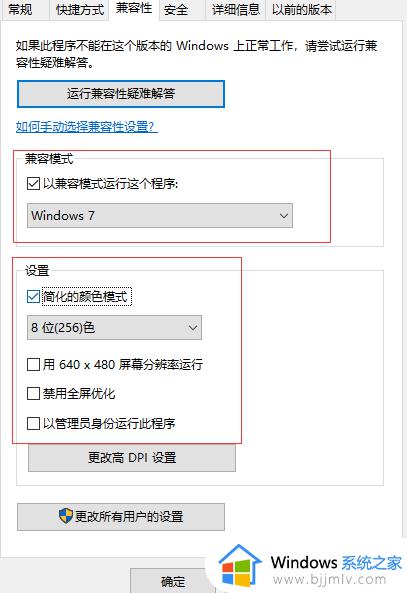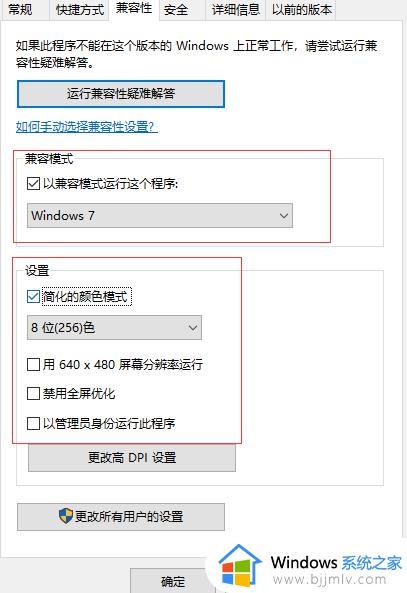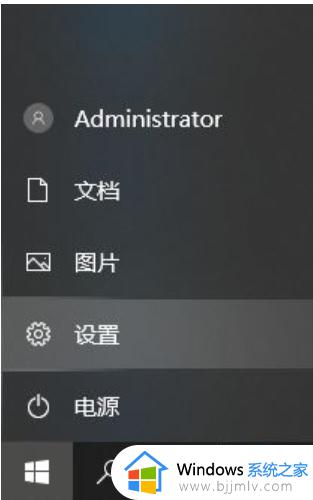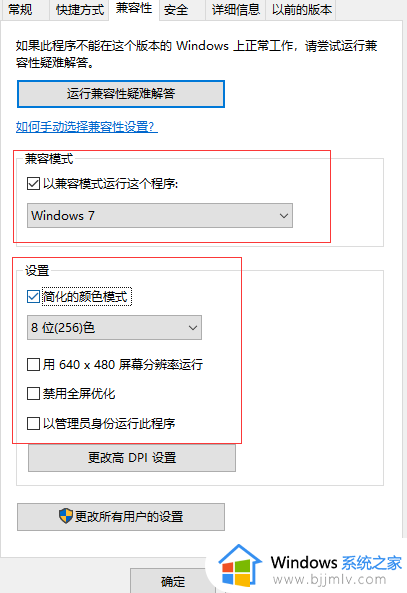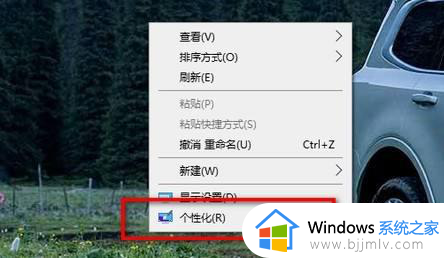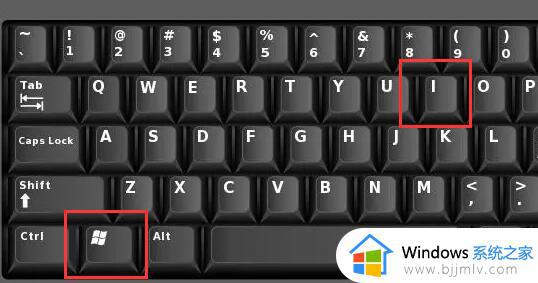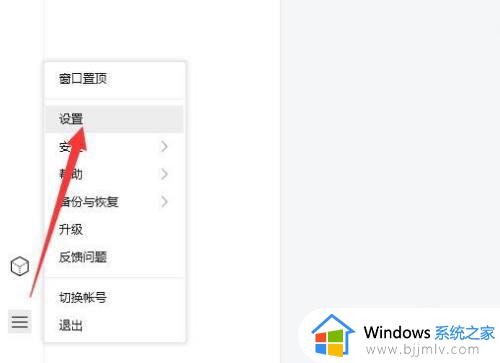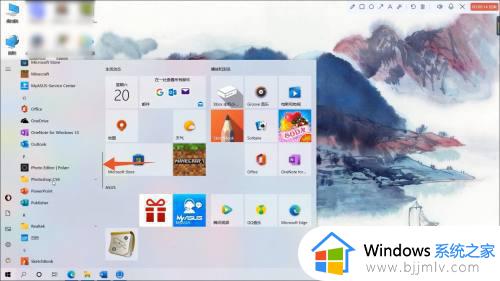cf烟雾头怎么调win10系统 win10cf烟雾头最新调法2023教程
现阶段,依旧有很多用户很喜欢在win10电脑上玩cf这款非常经典的枪战射击类游戏,可是在cf游戏中经常也会出现烟雾画面,因此我们可以在win10系统中通过调整烟雾头设置来提高操作水准,那么cf烟雾头怎么调win10系统呢?今天小编就给大家分享一篇win10cf烟雾头最新调法2023教程。
具体方法:
方法一:
1、我们需要右键穿越火线的属性,接着找到兼容性模块:兼容模式改为Windows7,简化的颜色模式设置16位。
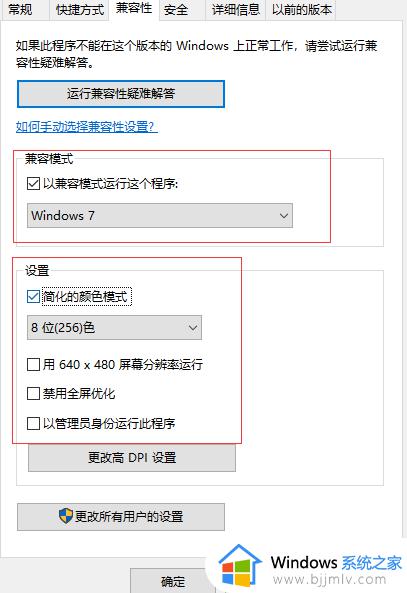
2、接着右键wegame属性,兼容模式改为Windows7,简化的颜色模式设置16位。
3、然后打开wegame进入该游戏,把分辨率调整为800×680(笔记本),1024×768(台式),色彩深度16BIT,贴图质量低。

4、穿越火线的特殊效果,一定要选1清爽战场不然改不了16BIT。

5、桌面分辨率调整和游戏分辨率一样,都是1024×768。
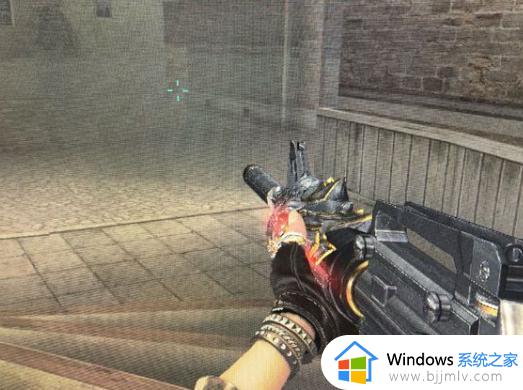
方法二:
1、打开电脑后搜索控制面板功能。
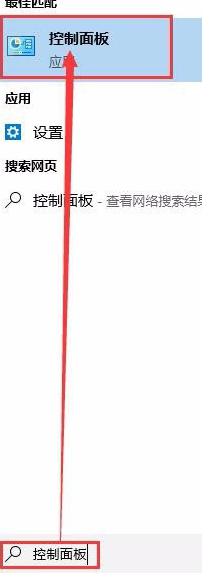
2、在该页面我们需要找到硬件和声音并点击打开。
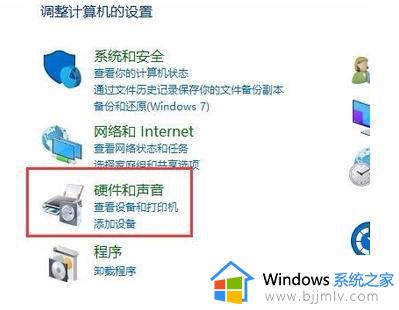
3、然后需要点击独显控制面板功能。
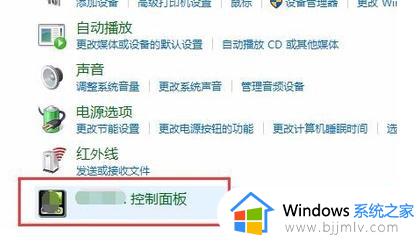
4、找到下方的显示设置中的调整视频颜色设置。
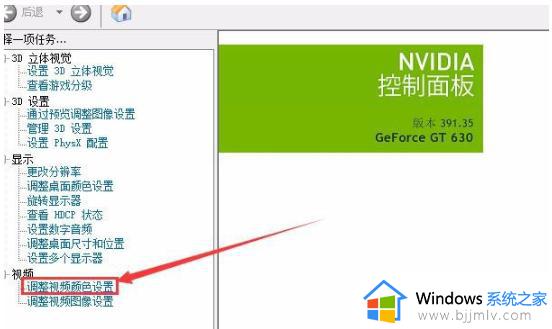
5、接着继续点击通过NVIDIA设置。
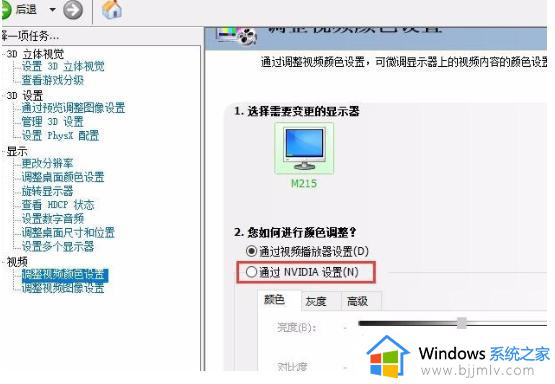
6、设置颜色参数:78%,对比度:58,色调:12,饱和度:35就可以了。
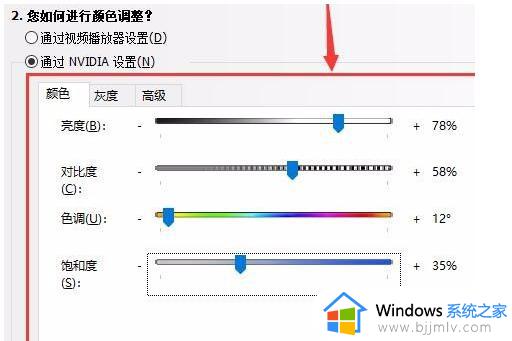
以上就是小编给大家带来的win10cf烟雾头最新调法2023教程了,还有不清楚的用户就可以参考一下小编的步骤进行操作,希望本文能够对大家有所帮助。